
ТОР 5 статей:
Методические подходы к анализу финансового состояния предприятия
Проблема периодизации русской литературы ХХ века. Краткая характеристика второй половины ХХ века
Характеристика шлифовальных кругов и ее маркировка
Служебные части речи. Предлог. Союз. Частицы
КАТЕГОРИИ:
- Археология
- Архитектура
- Астрономия
- Аудит
- Биология
- Ботаника
- Бухгалтерский учёт
- Войное дело
- Генетика
- География
- Геология
- Дизайн
- Искусство
- История
- Кино
- Кулинария
- Культура
- Литература
- Математика
- Медицина
- Металлургия
- Мифология
- Музыка
- Психология
- Религия
- Спорт
- Строительство
- Техника
- Транспорт
- Туризм
- Усадьба
- Физика
- Фотография
- Химия
- Экология
- Электричество
- Электроника
- Энергетика
Табличный процессор LibreOffice. Calc
Электронная таблица - самая распространенная и мощная на сегодняшний день информационная технология для профессиональной работы с данными. Для управления электронной таблицей созданы специальные программы – табличные процессоры.
Табличный процессор - комплекс программных средств для математической, статистической и графической обработки текстовых и числовых данных в табличном виде. Электронная таблица представляет собой прямоугольную таблицу, каждая клетка которой содержит значение некоторой характеристики объекта. Примерами этих документов могут служить бухгалтерские ведомости, отчеты, планы, списки и пр.
Электронные таблицы позволяют проводить:
1. однотипные расчеты над большим наборам данных;
2. бухгалтерские расчеты;
3. автоматизацию итоговых вычислений;
4. вычисления с использованием функций и формул;
5. построение диаграмм и графиков по имеющимся данным.
Основной элемент, с которым работает табличный процессор (ТП), это рабочая книга – документ, содержащий несколько листов, которые, в свою очередь, состоят из рабочей области. Рабочая область электронной таблицы состоит из строк и столбцов, имеющих свои имена. Имена строк – это их номера. Нумерация строк начинается с 1 и заканчивается максимальным числом, установленным для данной программы. Имена столбцов – это буквы латинского алфавита сначала от А до Z, затем от АА до AZ, ВА до BZ и т. д. Пересечение строки и столбца образует ячейку таблицы, имеющую свой уникальный адрес. Для указания адресов ячеек в формулах используются ссылки (например, А2 или С4).
Типовая структура интерфейса любого ТП представлена на рис. 1.
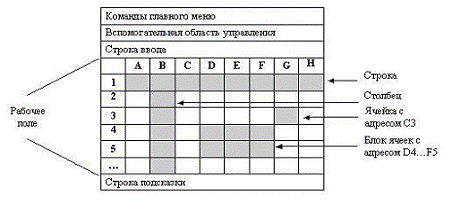 |
Рис.1. Типовая структура интерфейса ТП
Строка главного меню содержит имена меню основных режимов программы.
В строке состояния (статусной строке) внизу экрана пользователь найдет сведения о текущем режиме работы программы, имени файла текущей электронной таблицы, номере текущего окна и т. п.
Панель инструментов (пиктографическое меню) содержит определенное количество кнопок (пиктограмм), предназначенных для быстрой активизации выполнения определенных команд меню и функций программы.
Строка ввода отображает вводимые в ячейку данные. В ней пользователь может просматривать или редактировать содержимое текущей ячейки. Особенность строки ввода – возможность видеть содержащуюся в текущей ячейке формулу или функцию, a не ее результат. Строку ввода удобно использовать для просмотра или редактирования текстовых данных.
Строка подсказки предназначена для выдачи сообщений пользователю относительно его возможных действий в данный момент.
Рабочее поле – пространство электронной таблицы, состоящее из ячеек, названий столбцов и строк.
Электронные таблицы размещены в книге, которая в Calc представляет собой айл, используемый для обработки и хранения данных. Книга может состоять из нескольких листов. Основу книги составляет рабочий лист – пространство для хранения данных, разделенное на ячейки (см. рис. 2.). В обычном понимании это таблица, строки и столбцы которой составляют структуру рабочего листа. Каждый рабочий лист имеет название, которое отображается на ярлычкелиста.
Чаще всего пользователям Calc приходится иметь дело с файлами рабочих книг, имеющих тип.ods и шаблонами.ots.
 |
Рис. 2. Вид и элементы рабочего листа электронной таблицы
Листам книги можно давать свои названия, пользуясь контекстным меню, либо через команды Формат-Лист-Переименовать. Листы книги можно удалять по контекстной команде Удалить при нажатии на ярлычок листа. Добавить листы в книгу можно через команду Вставка-Лист, либо через контекстное меню.
На пересечении столбца и строки находится ячейка, которая имеет индивидуальный адрес, состоящий из имени столбца и имени строки (например, A1, E7, BA220). Ячейка, с которой проводятся какие-либо действия, выделяется рамкой и называется активной (текущей). В данном случае активной является ячейка А1.
В электронных таблицах можно работать как с отдельными ячейками, так и с группами ячеек, которые образуют блок (диапазон). Блок ячеек – группа смежных ячеек, определяемая с помощью адреса. Адрес блока ячеек задается указанием адресов первой и последней его ячеек, между которыми ставится разделительный символ – двоеточие. Если блок имеет вид прямоугольника, то его адрес задается адресами левой верхней и правой нижней ячеек, входящих в блок.
Типы данных
Каждая ячейка в Calc может содержать данные одного из трех типов: текст, число или формула.
1. Текст – это любой набор символов, который не может быть воспринят как число либо формула.
2.
|
3. Формула – записывается по правилам программирования. Формула начинается со знака равно – это важно. Формула может содержать:
Ÿ числа;
Ÿ адреса ячеек (F15, D4);
Ÿ знаки операций (+, -, *, /, ^ - степень);
Ÿ скобки;
Ÿ функции.
В отличие от ячеек текстового и числового типа, содержащих введенные в них значения, ячейка с формулой содержит инструкции Calc о том, какие вычисления должны быть выполнены. При этом отображаемое в ячейке значение является результатом вычислений. Calc хранит не вычисленные по формулам значения, а только сами формулы. Формула должна начинаться со знака равенства и может включать в себя числа, имена ячеек, функции и знаки математических операций.
Например, формула =A1*B1 обеспечивает перемножение чисел, хранящихся в ячейках A1 и B1. При изменении чисел в этих ячейках результат сразу же пересчитывается.
Иногда возникает необходимость устанавливать формат ячеек, чтобы, например, отобразить денежные единицы, проценты или числа в научном формате. Для этого нужно выделить ячейки, которые нужно отформатировать и в меню выбрать Формат — Ячейка...
В окне Формат ячеек, вкладка Числа, содержатся различные числовые форматы. В группе Параметры можно задать число десятичных знаков после запятой. Можно также установить галочку напротив Разделение разрядов, чтобы придать лучшую читаем
 |
ость числу. Денежный формат аналогичен числовому, но в группе Формат можно выбрать нужный формат отображения денежных единиц.
В формате Дата указывается тип даты, здесь же указывается и язык вывода даты. Формат Процентный добавляет в ячейку знак % и умножает содержимое ячейки на 100. Дробный формат выводит числа в виде дробей, в группе Формат можно выбрать нужный формат отображения дроби. Научный(экспоненциальный) формат - этот формат используется при обработке научных данных, при этом происходит замена части числа на E + n, где E обозначает экспоненциальное представление, то есть умножение предшествующего числа на 10 в степени n. В этом формате можно указать число отображаемых знаков после запятой. В формате Текстовый числа и текст отображаются одинаково, независимо от их содержания.
На вкладке Выравнивание можно выбрать выравнивание по горизонтали и по вертикали. По умолчанию числа в ячейке выравниваются по правому краю, а текст – по левому. На этой же вкладке можно изменить ориентацию данных в ячейке с помощью поля Ориентация, а также задать направление текста и перенос по словам.
На вкладке Шрифт указывается шрифт, начертание и размер шрифта.
На вкладке Обрамление можно выбрать тип линии границы для всего выделенного диапазона или для отдельных ячеек
На вкладке Фон указывается цвет заливки ячейки.
На вкладке Защита ячейки можно защитить ячейки от изменения и скрыть формулы.
Не нашли, что искали? Воспользуйтесь поиском: